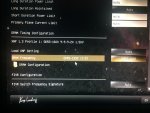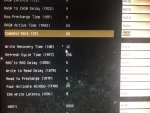Blitzmerker
Cadet 2nd Year
- Registriert
- Aug. 2019
- Beiträge
- 17
Hallo liebe Community,
ich habe ein Problem und hoffe ihr könnt mir helfen.
Und zwar wird mir seit gestern in unregelmäßigen Abständen ein Bluescreen mit dem Stillstandcode MEMORY_MANAGEMENT angezeigt (siehe Screenshot). Danach startet der Rechner neu.
Ich habe bisher folgende Schritte unternommen, um das Problem zu beheben:
Als Zusatzinfos: Vor einigen Tagen habe ich das neueste Windows Update ausgeführt. Ich hatte es einige Zeit vor mir hergeschoben. Hat es womöglich damit etwas zu tun?
Vorgestern habe ich ein Freeware Audioplugin (.dll) heruntergeladen. Könnte sich darüber ein Virus installiert haben? Das Plugin habe ich mittlerweile wieder gelöscht.
Ansonsten fällt mir nichts „verdächtiges“ ein.
Ich würde mich sehr freuen, wenn ihr mir helfen könntet, denn ich bin mit meinem Latein am Ende :-(
Vielen Dank schon mal für eure Antworten!
Viele Grüße
Michael
ich habe ein Problem und hoffe ihr könnt mir helfen.
Und zwar wird mir seit gestern in unregelmäßigen Abständen ein Bluescreen mit dem Stillstandcode MEMORY_MANAGEMENT angezeigt (siehe Screenshot). Danach startet der Rechner neu.
Ich habe bisher folgende Schritte unternommen, um das Problem zu beheben:
- Den Arbeitsspeicher getestet
- Die Grafikkartentreiber aktualisiert
- Nach Viren gescannt (allerdings nur die Schnellüberprüfung des Windows Defenders, da bei einer längeren Überprüfung immer der Blue Screen dazwischen funkte)
- Alle externen Festplatten / USB Speichersticks abgesteckt
Als Zusatzinfos: Vor einigen Tagen habe ich das neueste Windows Update ausgeführt. Ich hatte es einige Zeit vor mir hergeschoben. Hat es womöglich damit etwas zu tun?
Vorgestern habe ich ein Freeware Audioplugin (.dll) heruntergeladen. Könnte sich darüber ein Virus installiert haben? Das Plugin habe ich mittlerweile wieder gelöscht.
Ansonsten fällt mir nichts „verdächtiges“ ein.
Ich würde mich sehr freuen, wenn ihr mir helfen könntet, denn ich bin mit meinem Latein am Ende :-(
Vielen Dank schon mal für eure Antworten!
Viele Grüße
Michael